Archive tar.gz sous Linux : compresser et décompresser facilement

Qu'avons-nous dans la boîte ?
Sous Linux, il est très fréquent de rencontrer des archives compressées au format « tar.gz » mais comment faire pour décompresser une archive tar.gz pour obtenir son contenu ? On peut également se demander comment faire pour créer sa propre archive tar.gz pour partager des données ? Cet article de la boîte à tutoriels va répondre à ces deux questions.
Si vous travaillez souvent sous Linux, vous avez sûrement constaté que le format « tar.gz » était très utilisé ! Il est plus couramment utilisé que le format « ZIP » que l’on retrouve plutôt sur Windows.
Dans cet exemple, j’utilise une machine sous Debian 11 mais vous pouvez utiliser une autre distribution Linux.
1. Compresser au format tar.gz sous Linux
Dans une majorité des cas, on cherche plutôt à décompresser des archives tar.gz que l’on télécharge à partir d’Internet. Toutefois, c’est toujours utile de savoir comment compresser des données dans ce format.
La commande ci-dessous crée l’archive nommée « archive.tar.gz » en ajoutant le contenu d’un dossier nommé « tutobox ». On peut préciser le chemin vers un dossier ou un fichier. Pour information, le fichier de sortie, c’est-à-dire l’archive compressée, est parfois surnommé « tarball ».
tar -czvf archive.tar.gz /var/www/tutoboxQuelques précisions au sujet de ces options de notre archive tar.gz pour que ce soit plus clair dans votre esprit :
- -c : créer une archive
- -z : compresser avec l’algorithme GZIP (le plus courant)
- -v : afficher des informations dans la console, pour voir ce qu’il se passe
- -f : nommer l’archive tar.gz de sortie
On peut aussi ajouter plusieurs fichiers ou dossiers dans la même archive tar.gz. C’est simple, il n’y a qu’à préciser le chemin vers les différents éléments à intégrer. Dans cet exemple, on ajoute le dossier « /var/www/tutobox » et le fichier « /home/tutobox/config.txt » à l’archive.
tar -czvf archive.tar.gz /var/www/tutobox /home/tutobox/config.txt2. Décompresser une archive tar.gz sous Linux
Pour décompresser une archive tar.gz sous Linux et obtenir son contenu, on va utiliser la commande « tar » avec quelques options. Premièrement, l’option « -x » correspondante à « –extract » pour extraire les données, et l’option « –f » qui permet de spécifier le nom du fichier.
Voici un exemple :
tar -xf archive.tar.gzLe contenu de l’archive sera extrait vers le répertoire actuel, dans lequel vous êtes positionné. Pour que la commande soit un peu plus bavarde et qu’elle affiche le nom des fichiers extraits dans la console, vous devez ajouter l’option « –v » comme ceci :
tar -xvf archive.tar.gzEnfin, pour extraire les données de l’archive tar.gz vers un répertoire spécifique et non dans le répertoire courant, il y a aussi une option adaptée : l’option « -C » correspondante à « –directory ». Dans cet exemple, le contenu est envoyé dans « /home/tutobox« .
tar -xvf archive.tar.gz -C /home/tutoboxIl existe d’autres options pour compresser et décompresser au format tar.gz sous Linux, mais nous venons de voir les options principales qui répondent aux besoins basiques. Pour en apprendre plus sur cette commande, vous pouvez consulter l’aide de la commande.
tar --help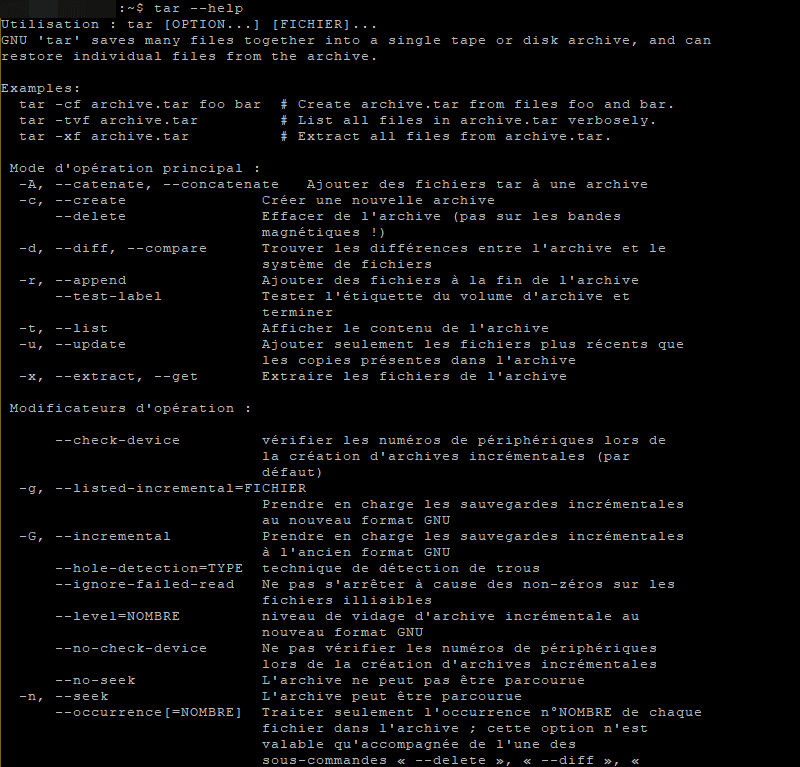
3. Découverte du format tar.gz
Un fichier TAR correspond à une archive constituée de plusieurs fichiers et/ou dossiers, que l’on va compresser à l’aide de l’algorithme de compression « GZIP », ce qui va donner l’extension « tar.gz » à notre archive compressée au final. Ainsi, un fichier TAR peut s’appuyer sur d’autres algorithmes pour la partie « compression », ce qui donnera lieu à d’autres extensions.
Par exemple, on peut retrouver :
- tar.bz2 pour une archive TAR compressé avec l’algorithme bzip2
- tar.7z pour une archive TAR compressé avec l’algorithme 7-Zip
Toujours très populaire aujourd’hui, le programme TAR n’est pas une solution récente : la version initiale date de janvier 1979. Initialement, le terme « TAR » signifie « Tape Archiver » que l’on peut traduire en français de cette façon : archiveur pour bande.
Suite à la lecture de cet article, vous savez comment compresser et décompresser des données au format « tar.gz » sur un environnement Linux !
Ressources :













